如何运用kickstart进行无人值守安装操作系统-创新互联
本篇文章给大家分享的是有关如何运用kickstart进行无人值守安装操作系统,小编觉得挺实用的,因此分享给大家学习,希望大家阅读完这篇文章后可以有所收获,话不多说,跟着小编一起来看看吧。

基于linux的值守
一、需要的系统服务,DHCP服务器,tftp,(vsftp,nfs,http)
实验需求:一台linux服务器,一台未安装系统的客户端--主板支持pxe ,也可以用VMware虚拟机搭建环境。
二、实验步骤
首先服务端需要自行搭建yum源,
1.yum -y install dhcp ---安装DHCP服务器
2.cp /usr/share/doc/dhcp-4.2.5/dhcpd.conf.example /etc/dhcp/dhcpd.conf -复制DHCP样本文件,这里会提示是否覆盖,直接点确定就ok了。
3.修改DHCP配置文件,位置再/etc/dhcp/dhcpd.conf
4.vim /etc/dhcp/dhcpd.con
在第一部分那是写本机IP段,第二部分写本机子网掩码,第三部分写地址池,如1.1.1.1 1.1.1.10 表示从1-10是个IP发出去,第四部分写比本机广播地址,255
,最后排添加
next-server IP;----------表示客户机收到DHCP后指定客户机找这个IP拿文件。注意这两段都需要在末尾添加上分号;
filename "/pxelinux.0"; 表示去找这个文件
vi编辑器就不用说了吧!!!
systemctl restart dhcpd ----重启dhcp服务器
5.安装配置tftp服务器
yum -y install tftp-server 安装tftp服务器
yum -y install xintet*
vim /etc/xinetd.d/tftp -这里解释下为什么不在tftp配置文件修改,tftp是嵌套xinetd服务里面的,启动就修改xinetd配置文件就行了
将原来的yes改为no,表示启动,保存文件后再重启下tftp就行了
systemctl restart tftp.service
systemctl restart xinetd.service
这一步就算完成了,下一步就是将系统需要的引导文件拷贝到tftp根目录下
首先进入自己的镜像挂载点,
[root@localhost pxeboot]# pwd
/mnt/cdrom/images/pxeboot
cp initrd.img vmlinuz /var/lib/tftpboot/ 复制这两个文件到tftp的目录下
再在/var/lib/tftpbppt下新建一个名为pxlinux.cfg的文件
mkdir /var/lib/tftpboot/pxelinux.cfg
cp /mnt/cdrom/isolinux/isolinux.cfg /var/lib/tftpboot/pxelinux.cfg/default
cp /mnt/cdrom/isolinux/vesamenu.c32 /var/lib/tftpboot/
.
|-- initrd.img
|-- pxelinux.cfg
| -- default<br/>|-- vesamenu.c32<br/>-- vmlinuz
这是最后的文件树型图
复制完成文件后接下来就是安装syslinux
yum -y install syslinux
复制syslinux的文件到tftp目录下
cp /usr/share/syslinux/pxelinux.0 /var/lib/tftpboot/
安装nfs,这里就用nfs了,因为这个最简单
yum -y install nfs*
systemctl restart nfs
修改nfs配置文件
vim /etc/exports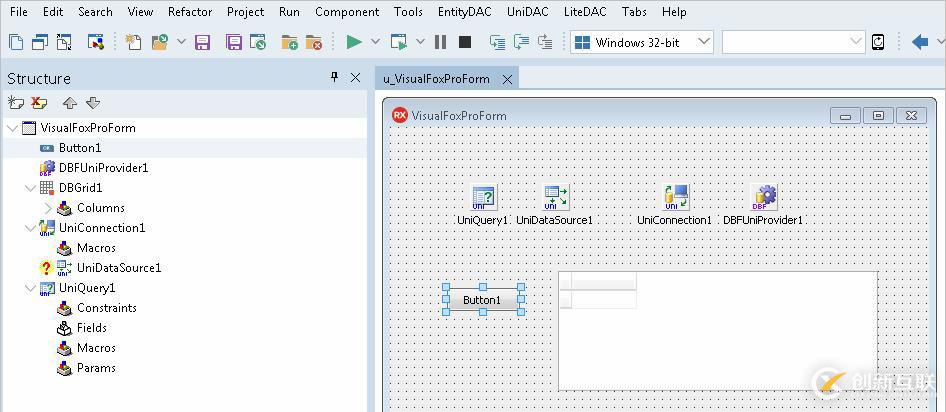
启动nfs
exportfs -avr
showmount -e 查看一下是否挂载成功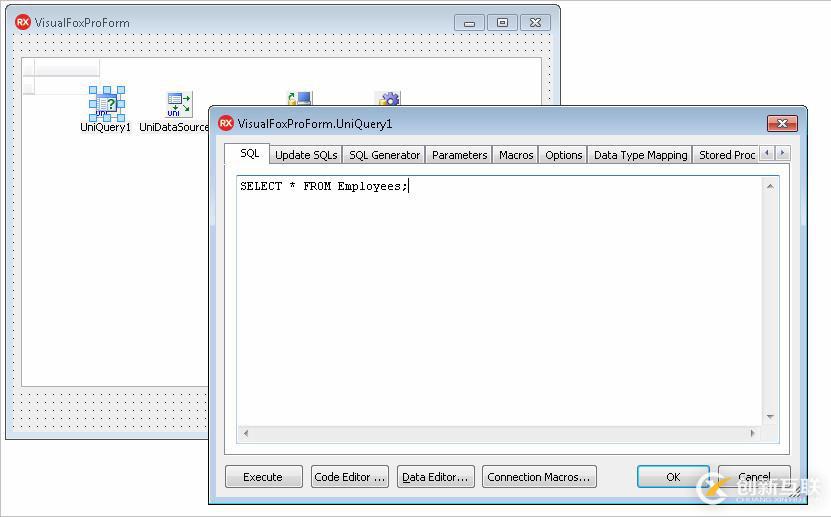
修改启动的配置文件
vim /var/lib/tftpboot/pxelinux.cfg/default

复制ks文件并编辑
cp /root/anaconda-ks.cfg /mnt/ks.cfg

最后在关闭防火墙
systemctl stop firewall
setenforce 0
到此,配置结束
找台客户机来做实验
,有什么问题的请大家指出来,第一次做有点菜
以上就是如何运用kickstart进行无人值守安装操作系统,小编相信有部分知识点可能是我们日常工作会见到或用到的。希望你能通过这篇文章学到更多知识。更多详情敬请关注创新互联行业资讯频道。
另外有需要云服务器可以了解下创新互联cdcxhl.cn,海内外云服务器15元起步,三天无理由+7*72小时售后在线,公司持有idc许可证,提供“云服务器、裸金属服务器、高防服务器、香港服务器、美国服务器、虚拟主机、免备案服务器”等云主机租用服务以及企业上云的综合解决方案,具有“安全稳定、简单易用、服务可用性高、性价比高”等特点与优势,专为企业上云打造定制,能够满足用户丰富、多元化的应用场景需求。
文章标题:如何运用kickstart进行无人值守安装操作系统-创新互联
分享链接:https://www.cdcxhl.com/article44/peche.html
成都网站建设公司_创新互联,为您提供软件开发、企业建站、网站改版、ChatGPT、服务器托管、网站制作
声明:本网站发布的内容(图片、视频和文字)以用户投稿、用户转载内容为主,如果涉及侵权请尽快告知,我们将会在第一时间删除。文章观点不代表本网站立场,如需处理请联系客服。电话:028-86922220;邮箱:631063699@qq.com。内容未经允许不得转载,或转载时需注明来源: 创新互联

- 网站制作模板_好的品牌网站建设公司重视哪些问题 2016-09-26
- 品牌网站建设中视觉规划的重要性 2021-08-27
- 网络品牌网站建设重点要素和重点 2016-09-12
- 如何做好高端品牌网站建设 2022-07-09
- 品牌网站建设公司如何做专业 2017-06-16
- 高端品牌网站建设需要注意哪些问题 2023-03-27
- 企业品牌网站建设的模板开发与定制开发 2022-05-23
- 品牌网站建设过程怎么有条理的进行呢 2021-10-20
- 如何建设好优质的外贸网站? 2022-06-16
- 品牌网站建设改版时需要注意什么? 2023-02-26
- 高端品牌网站建设定制网站优化上上策 2022-08-08
- 关于品牌网站建设的一些建议 2023-04-08